- Зохиолч Jason Gerald [email protected].
- Public 2023-12-16 11:28.
- Хамгийн сүүлд өөрчлөгдсөн 2025-01-23 12:27.
Таны iPhone таны хийж буй зүйлийн талаар маш их мэдээлэл хадгалдаг. Ихэвчлэн энэ өгөгдлийн дэлгүүр нь таны зочилсон вэбсайтуудыг хянах, аваагүй дуудлага хайх гэх мэт ажлыг хөнгөвчлөхөд ашиглагддаг. Хэрэв та бусад хүмүүс харах ёсгүй зүйлийг харах болно гэж санаа зовж байгаа бол та iPhone дээрх янз бүрийн үйлчилгээний түүхийг арилгах эсвэл бүгдийг нь устгах боломжтой.
Алхам
7 -ийн 1 -р арга: Safari хайлтын түүх
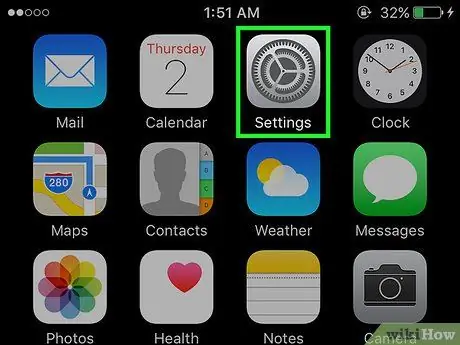
Алхам 1. Тохиргоог нээнэ үү
Та хайлтын түүхээ Safari програмаас биш Тохиргооноос цэвэрлэж болно. Та Safari дээр хайлтын түүхээ устгах боломжтой боловч энэ нь автоматаар бөглөх мэдээлэл эсвэл күүкийг устгахгүй. Түүхийг Тохиргоо ашиглан устгаснаар бүх зүйл устах болно.
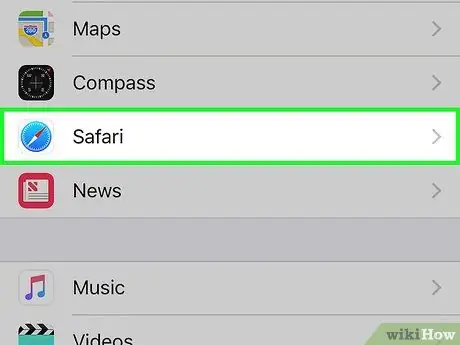
Алхам 2. Доошоо гүйлгээд Safari дээр дарна уу
Та тэдгээрийг тав дахь бүлгийн сонголтуудаас олж болно.
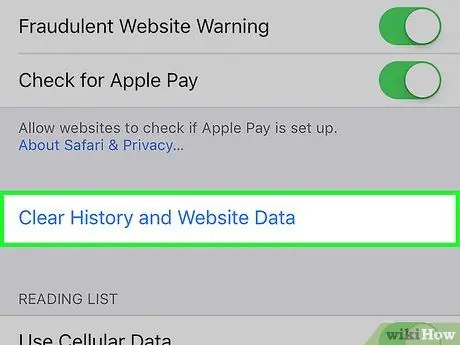
Алхам 3. Safari цэсийг доош гүйлгээд Түүх, вэбсайтын өгөгдлийг цэвэрлэх дээр дарна уу
Баталгаажуулахыг хүссэн цонх гарч ирнэ.
Хэрэв энэ товчлуур саарал өнгөтэй бол та вэбсайтын хязгаарлалтыг идэвхгүй болгох хэрэгтэй. Тохиргоо цэс рүү буцаж очоод Хязгаарлалтыг сонгоно уу. Хязгаарлалтын нууц кодыг оруулаад Вэбсайтууд дээр дарна уу. Түүхийг устгахын тулд бүх вэбсайтыг сонгоно уу. Хэрэв танд хязгаарлах нууц код байхгүй бол та түүхийг устгах боломжгүй
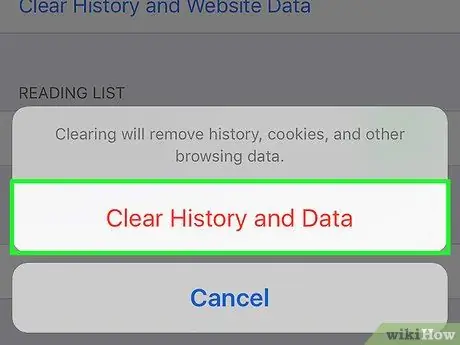
Алхам 4. Түүхийг арилгахыг хүсч байгаагаа баталгаажуулна уу
Таны хайлтын түүх, кэш, цэнэглэх болон Safari күүки устах болно. Таны хайлтын түүх таны iCloud бүртгэлд бүртгэгдсэн бусад төхөөрөмж дээр устах болно.
7 -ийн 2 -р арга: Chrome хайлтын түүх
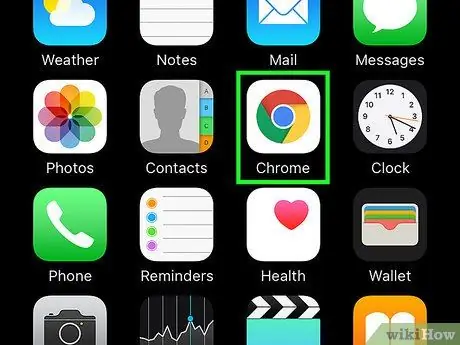
Алхам 1. Chrome програмыг нээнэ үү
Хэрэв та Chrome -ийг iPhone дээрээ ашигладаг бол Chrome аппликейшнаас хайлтын түүхээ цэвэрлэж болно.
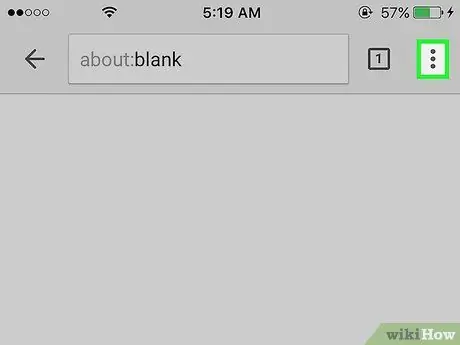
Алхам 2. Цэс товчийг (⋮) товшоод Тохиргоог сонгоно уу
Та үүнийг олохын тулд доош гүйлгэх хэрэгтэй болж магадгүй юм.
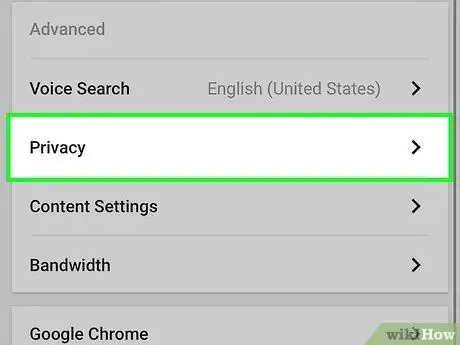
Алхам 3. Нууцлал дээр дарна уу
Дахин тохируулах олон сонголттой шинэ цэс гарч ирэх болно.
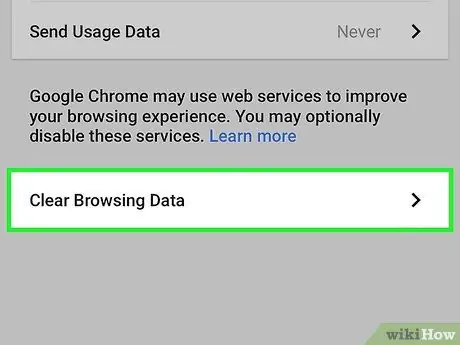
Алхам 4. Хайлтын түүхийг арилгах товчийг дарж түүхээ цэвэрлэ
Үүнийг устгахыг хүсч байгаагаа баталгаажуулахыг танаас хүсэх болно.
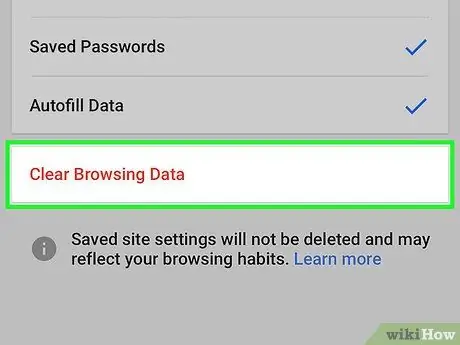
Алхам 5. Хайлтын бүх өгөгдлийг цэвэрлэхийн тулд Бүгдийг цэвэрлэх дээр дарна уу
Энэ нь түүх, кэш (кэш), сайтын өгөгдөл, күүкийг устгах болно.
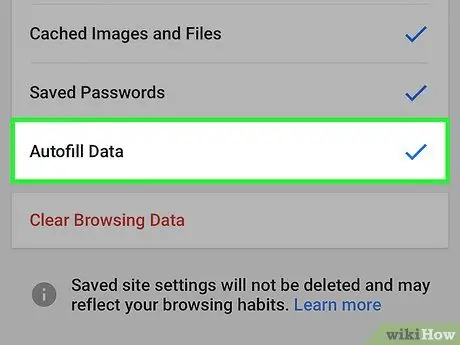
Алхам 6. Автоматаар бөглөх мэдээллийг цэвэрлэхийн тулд Хадгалагдсан Автомат бөглөх маягтын өгөгдлийг цэвэрлэх дээр дарна уу
Энэ нь таныг текст талбар сонгоход гарч ирэх зөвлөмжүүдийг устгах болно.
7 -ийн 3 -р арга: Утасны түүх
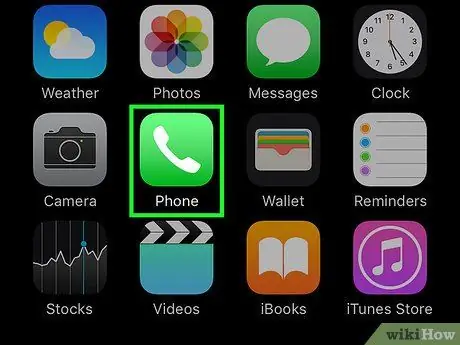
Алхам 1. Утас нээх
Та дуудлага эсвэл утасны түүхээ устгах боломжтой бөгөөд ингэснээр сүүлийн жагсаалтад дуудлага байхгүй болно.
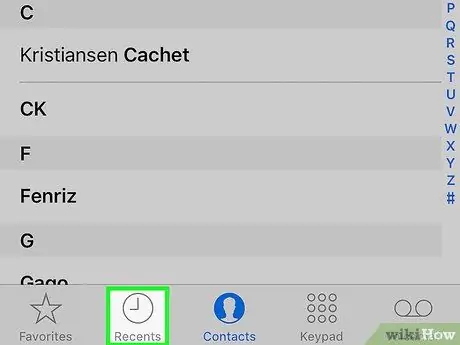
Алхам 2. Саяхны табыг дарна уу
Энэ нь таны хамгийн сүүлд хийсэн болон авсан дуудлагын жагсаалтыг харуулах болно.
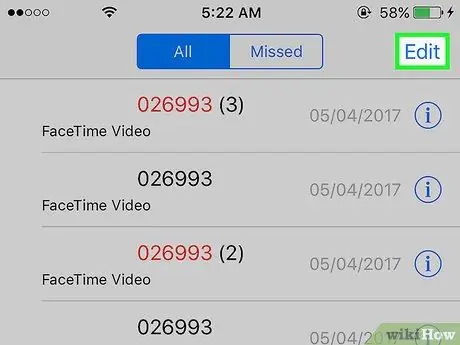
Алхам 3. Зүүн дээд буланд байгаа Edit товчийг дарна уу
Бүртгэл дэх дуудлагын хажууд улаан хасах тэмдэг гарч ирнэ.
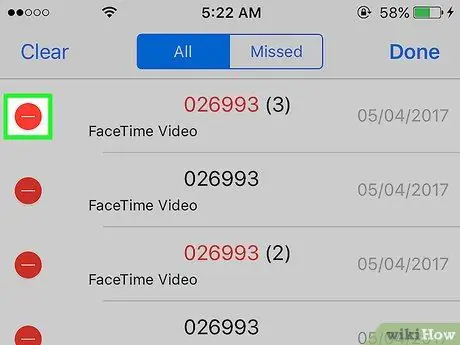
Алхам 4. Ганц бичлэгийг устгахын тулд тэр улаан хасах тэмдгийг товшино уу
Бичлэгийн хажууд байгаа хасах тэмдгийг дарснаар тухайн бичлэг устах болно.
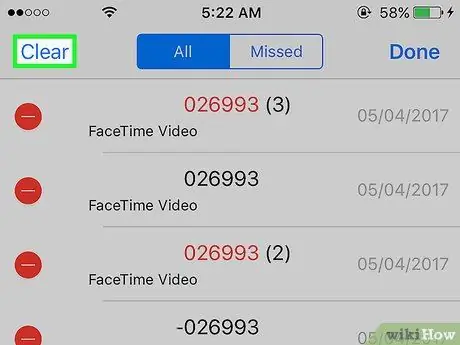
Алхам 5. Бүх оруулгыг нэг дор устгахын тулд Цэвэрлэх гэснийг товшино уу
Хэрэв та жагсаалтыг бүхэлд нь устгахыг хүсвэл зүүн дээд буланд байгаа Clear товчийг дарна уу. Энэ товчлуур нь зөвхөн Засварлахыг товшсоны дараа л гарч ирнэ. Саяхны таб дахь бүх оруулгуудыг устгах болно.
7 -ийн 4 -р арга: Мессежийн түүх
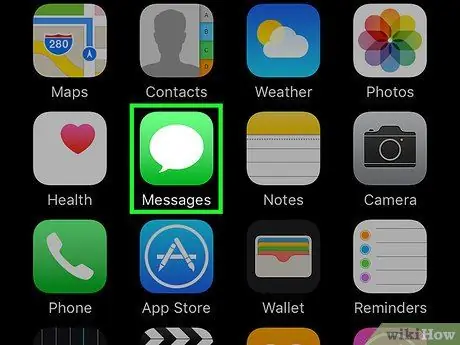
Алхам 1. Мессежийг нээнэ үү
Та мессеж ашиглан текст мессежийн харилцааг устгах боломжтой.
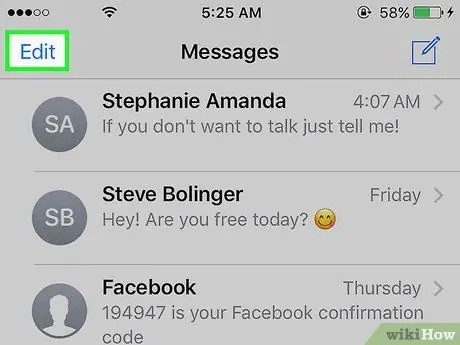
Алхам 2. Засах товчийг дарна уу
Энэ товчлуурыг зүүн дээд буланд олох боломжтой.
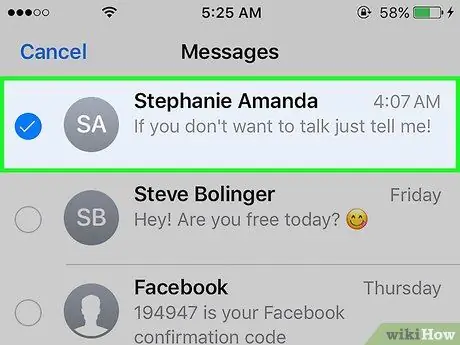
Алхам 3. Устгахыг хүссэн бүх харилцан яриаг сонгоно уу
Устгахыг хүссэн харилцан яриа бүрийн хайрцгийг чагтална уу. Та олон харилцан яриаг сонгож болно.
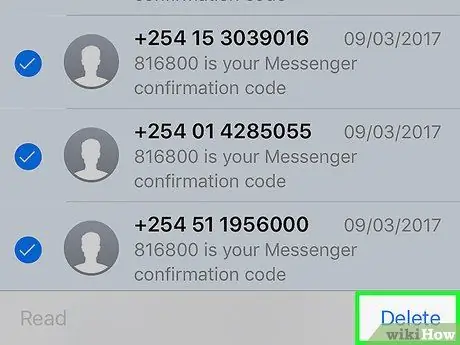
Алхам 4. Харилцааг сонгосны дараа Устгах гэснийг товшино уу
Сонгосон бүх харилцан яриаг баталгаажуулахгүйгээр устгах болно.
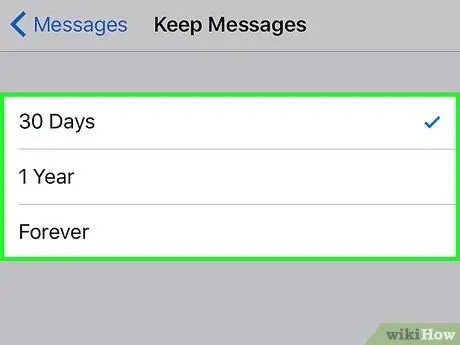
Алхам 5. Зурвасын түүхийн тохиргоогоо өөрчилнө үү
Анхдагч байдлаар, Мессеж нь таны бүх мессежийг үүрд хадгалах болно. Та энэ тохиргоог мессежийг зөвхөн нэг жил эсвэл 30 хоногийн турш хадгалахаар өөрчилж болох бөгөөд ингэснээр орон зайг чөлөөлж, шаардлагагүй зүйлсийг багасгах боломжтой болно.
- Тохиргоог нээнэ үү.
- Мессежийг сонгоно уу.
- Зурвас хадгалах товчийг дарна уу.
- Зурвас хадгалах хугацааг сонгоно уу. Энэ нь хуучин тохиргоог шинэ тохиргооноос автоматаар устгах болно.
7 -ийн 5 -р арга: Гарын түүх
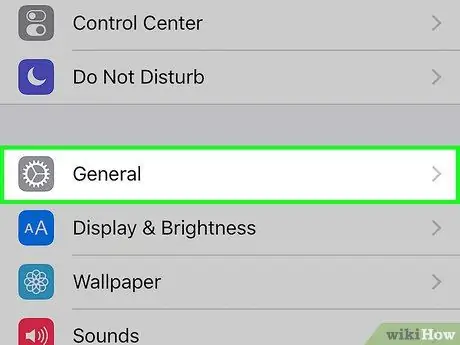
Алхам 1. Тохиргоог нээнэ үү
Хэрэв та iPhone -ийн автомат засвар толь бичигт оруулсан үгсийг устгахыг хүсвэл үүнийг Тохиргоо дотроос устгаж болно.
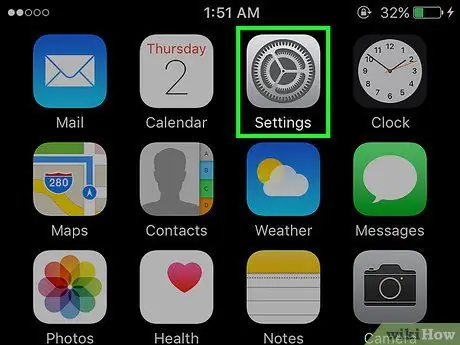
Алхам 2. Ерөнхий хэсгийг сонгоно уу
Таны iPhone -ийн ерөнхий сонголтуудын жагсаалт нээгдэх болно.
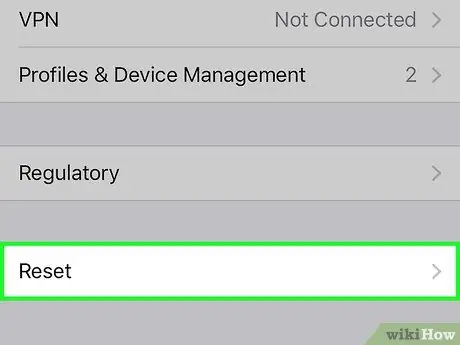
Алхам 3. Доошоо гүйлгээд Reset дээр дарна уу
Дахин тохируулах янз бүрийн сонголтууд гарч ирэх болно.
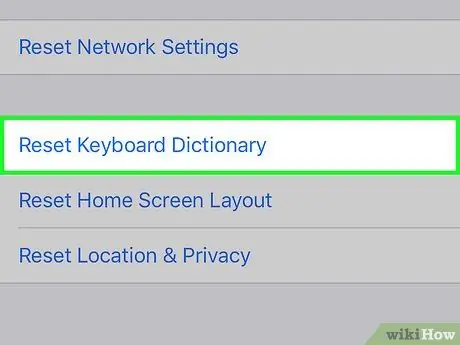
Алхам 4. Гарын толь бичгийг дахин тохируулах дээр дарна уу
Баталгаажуулахыг танаас хүсэх болно. Таны хадгалсан бүх тусгай үгсийг устгах болно.
7 -ийн 6 -р арга: Google хайлтын апп
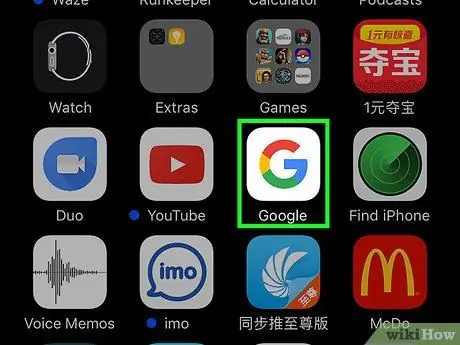
Алхам 1. Google програмыг нээнэ үү
Хэрэв та Google програмыг ашиглан Google -ээс хайлт хийвэл апп -аар дамжуулан хайлтын түүхээ цэвэрлэж болно.
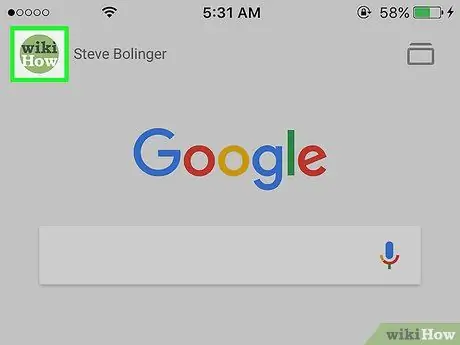
Алхам 2. Зүүн дээд буланд байгаа араа хэлбэртэй товчлуурыг дарна уу
Энэ товчлуур нь Тохиргоо цэсийг нээх болно.
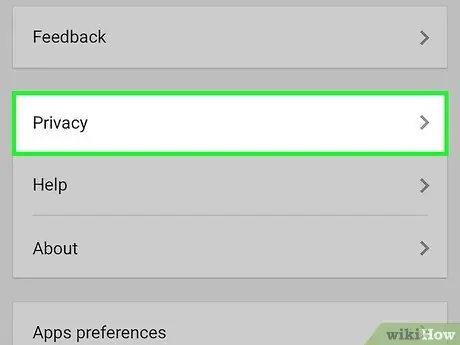
Алхам 3. Доошоо гүйлгэж, Нууцлал дээр дарна уу
Та идэвхтэй дансаа харах болно.
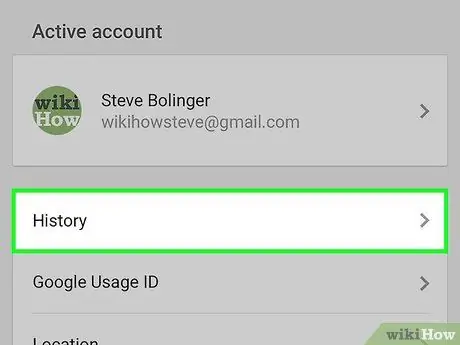
Алхам 4. Browsing сонголт дээр дарна уу
Түүх хэсэг нь дэлгэцийн дээд талд гарч ирнэ.
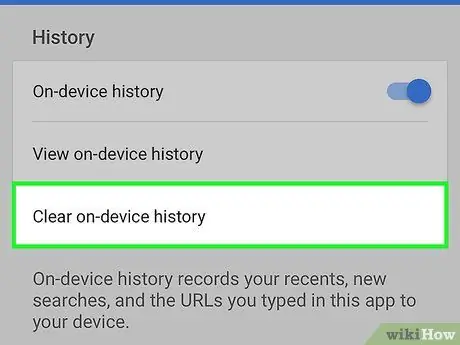
Алхам 5. Хайлтын түүхээ цэвэрлэхийн тулд Төхөөрөмж дээрх түүхийг арилгах товчийг дарна уу
Энэ нь зөвхөн таны аппын хайлтын түүхийг арилгах болно гэдгийг анхаарна уу. Таны хайлтыг таны идэвхтэй Google бүртгэлд хадгалсан хэвээр байх болно.
7 -ийн 7 -р арга: Бүх өгөгдлийг устгах

Алхам 1. Хэрэв та iPhone дээрх өгөгдлийг бүрэн устгахыг хүсвэл энэ сонголтыг ашиглана уу
Энэ алхам нь iPhone дээрх бүх түүх, өгөгдлийг устгах бөгөөд энэ процесс дуусмагц бүх зүйлийг шинэ байдлаар дахин тохируулахыг танаас хүсэх болно.
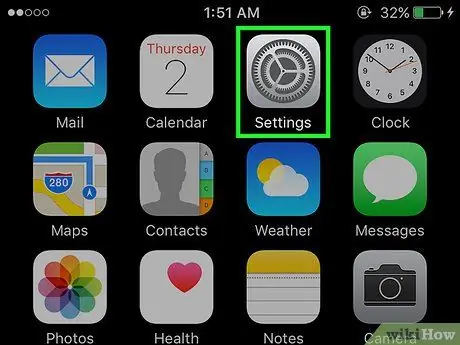
Алхам 2. Нээлттэй Тохиргоо
Хэрэв та iPhone дээрх бүх өгөгдлийг устгахыг хүсч байгаа бол Тохиргоо руу очно уу.
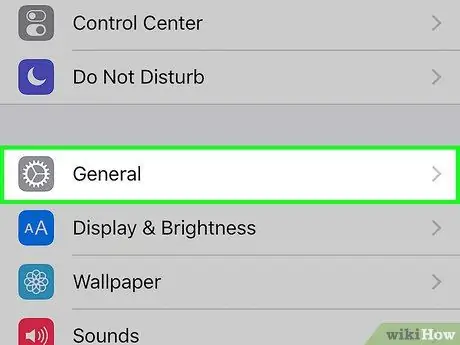
Алхам 3. Ерөнхий хэсгийг сонгоно уу
Таны iPhone -ийн ерөнхий тохиргоо нээгдэх болно.
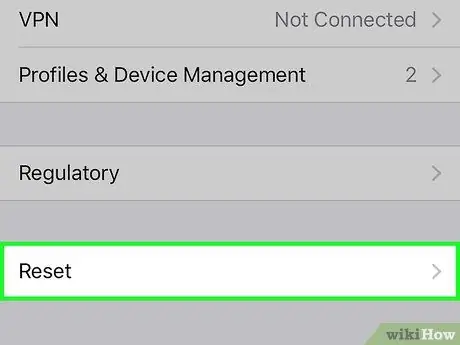
Алхам 4. Доошоо гүйлгээд Reset дээр дарна уу
Таны төхөөрөмжийг дахин тохируулах сонголт гарч ирнэ.
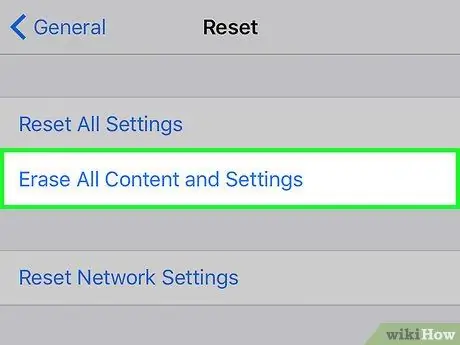
Алхам 5. Бүх агуулга, тохиргоог арилгах товчийг дарна уу
Бүх өгөгдлийг бүрмөсөн устгахыг хүсч байгаагаа баталгаажуулахыг танаас хүсэх болно.

Алхам 6. Таны iPhone -ийг дахин тохируулах хүртэл хүлээнэ үү
Энэ процессыг дуусгахад хэсэг хугацаа шаардагдаж магадгүй.
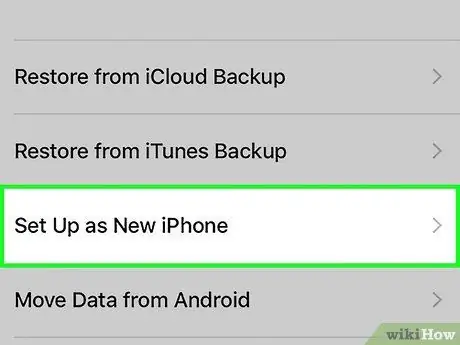
Алхам 7. Өөрийн iPhone -ийн тохиргоог шинэчилнэ үү
Дахин тохируулах ажил дууссаны дараа та анхны тохиргоо руу дахин чиглүүлэх болно. Та iPhone -ийг шинэ төхөөрөмж шиг тохируулах эсвэл iTunes эсвэл iCloud нөөцлөлтийг сэргээх боломжтой.






